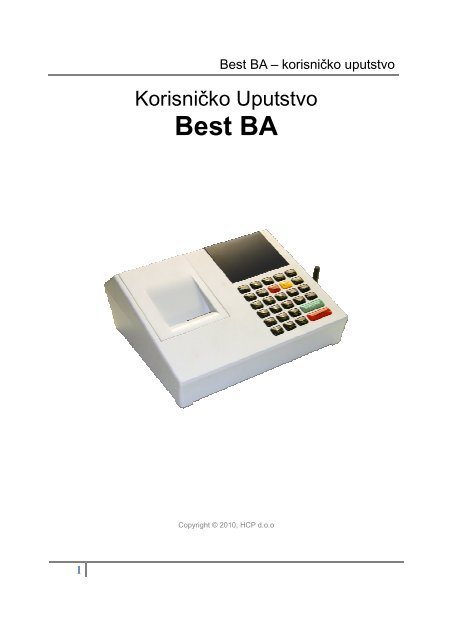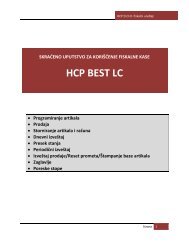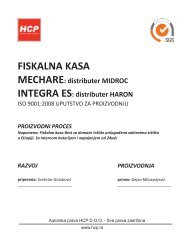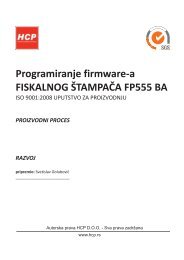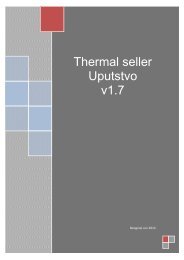Create successful ePaper yourself
Turn your PDF publications into a flip-book with our unique Google optimized e-Paper software.
1<br />
Best BA – korisničko uputstvo<br />
Korisničko <strong>Uputstvo</strong><br />
Best BA<br />
Copyright © 2010, HCP d.o.o
Sadržaj:<br />
A - Opća uputstva i informacije<br />
A.1 - Displeji<br />
A.2 - Napajanje<br />
A.3 - Konektori<br />
A.4 - Šeme kablova<br />
A.5 - Printer<br />
A.6 – Tastatura<br />
A.7 – Fiskalna memorija<br />
A.8 – Operativna memorija<br />
A.9 – Elektronski zurnal<br />
2<br />
Best BA – korisničko uputstvo<br />
B - <strong>Uputstvo</strong><br />
B.1 - Unos teksta<br />
B.2 - Brisanje unesenog teksta<br />
B.3 - Ispisivanje teksta<br />
B.4 - Promjena slova (mala/velika)<br />
B.5 - Boldirana slova pri printanju teksta na printeru<br />
B.6 - Centriranje teksta<br />
1 - Prodaja<br />
1.1- Korekcija grešaka pri unosu podataka<br />
1.1.1 - Funkcijsko dugme C<br />
1.1.2 - Storniranje<br />
1.2 - Funkcija Meñuzbir<br />
1.3 - Načini naplate<br />
1.3.1 - Naplata gotovinom<br />
1.3.2 - Naplata čekom<br />
1.3.3 - Naplata karticom<br />
1.3.4 - Naplata virmanom<br />
1.3.5 -Opcija Refund(reklamirani račun)<br />
2 - Fiskalni Podaci<br />
2.1 – Fiskalni dnevni izvještaj<br />
2.2 – Fiskalni presjek dana<br />
2.3 – Periodično izvještaj
2.4 – Izvještaji o artiklima<br />
2.41 - Zalihe<br />
2.4.2 - Printanje baze artikala<br />
2.4.3 - Printanje prometa<br />
2.4.4 - Podešavanje printanja<br />
2.5 - Unos/Iznos novca<br />
2.6 - Popust /Marža<br />
2.7 - Podešavanje datuma i vremena<br />
2.8 – Duplikat izvještaja<br />
2.8.1 – Duplikat fiskalnog računa<br />
2.8.2 – Duplikat reklamiranog računa<br />
2.8.3 – Duplikat presjeka stanja<br />
2.8.4 – Duplikat dnevnog izvještaja<br />
2.8.5 –Duplikat periodičnog izvještaja<br />
2.9 - Pregled dana<br />
3 - Podešavanja<br />
3.1 – Podešavanja Zaglavlja i Reklame<br />
3.2 – Porezne Stope<br />
3.3 – Opšta podešavanja<br />
3.4 – Definiranje artikala<br />
3.5 – GPRS modem<br />
3.6 – Odjeljenja<br />
3.7 – Kasiri<br />
3.8 – Klijentski blok<br />
3<br />
Best BA – korisničko uputstvo
A - Opšta uputstva i informacije<br />
A.1 Displeji<br />
4<br />
Best BA – korisničko uputstvo<br />
Fiskalni ureñaji BEST BA u skladu sa propisima imaju korisnički displej i<br />
displej za kupca. Displeji za kupca i korisnika su alfa-numerički STN plavi<br />
invertovani sa belim pozadinskim osvetljenjem.<br />
Displej za kupca<br />
2x16 karaktera<br />
Displej za korisnika<br />
2x16 karaktera<br />
Dospleji imaju ugradjenu funkciju samotestiranja da li su ispravno povezani.<br />
U svakom slucaju prijaviti ovlascenom serviseru svaku nepravilnost u smislu<br />
nejasnog ispisivanja displeja ili lose osvetljenosti dipleja.
A.2 Napajanje<br />
5<br />
Best BA – korisničko uputstvo<br />
Best BA koristi napajanje od 9V DC, 2A. Takoñer koristi i interno napajanje<br />
u vidu punjive baterije.<br />
A.3 Konektori<br />
Slika konektora s lijeva u desno: za ladicu za novac, PC(COM 1), Bar kod<br />
skener(COM 2),konektor za napajanje
A.4 Šeme kablova<br />
6<br />
Best BA – korisničko uputstvo
7<br />
Best BA – korisničko uputstvo<br />
A.5 Printer<br />
Dvostanični termalni SEIKO printer koristi dvije termalne rolne za<br />
ispisivanje sa rezolucijom od 203 dpi (dot per inch - tačaka po inču). U<br />
jednom redu je moguće ispisati 18 karaktera zvanicnih jezika BiH. Rolne<br />
su širine 28 mm, vanjskog prečnika do 50mm. Na sljedećim primjerima je<br />
prikazan način pravilnog postavljanja trake. U slucaju nedostatka trake<br />
kasa signalizira poruku o nestanku papira.<br />
U slucaju nestanka papira ili kvara stampaca, blokira se dalji rad do<br />
otklanjanja kvara kada se stampa nastavlja. Stampu fiskalnih dokumenata<br />
prati stampa MD5 kontrolne sume na kraju dokumenta.<br />
Pre fiskalizacije se mogu stampati samo testni dokumenti dok se nakon<br />
se nakon fiskalizacije mogu stampati fiskalni i nesfiskalni dokumenti.<br />
Prilikom stampanja nefiskalnih dokumenata u tekstu se ne mogu pojaviti<br />
vise od 5 znakova jednakosti "=" ili vise od 5 znakova minusa "-" jedan za drugim.<br />
Stampa se istovermeno idnetican sadrzaj na obe trake, na traku za racune i<br />
na kontrolnu traku. Sve ovo prati upis u elektronski zurnal.<br />
Na stampacu se mogu stampati svi znakovi zvanicnih jezika BiH.<br />
Na kraju svakog fiskalnog dokumenta se nalazi fiskalni logo<br />
dimenzija 7x7mm.<br />
Nefiskalizovana kasa ne moze stampati . fiskalni logo<br />
Termalni papir je osetljiv na spoljne uticaje. Kontrolnu traku cuvati u suvom,<br />
tamnom, zatvorenom prostoru. Ne izlagati termalnu traku suncu,<br />
temperaturi. Termalna traka je osetljiva na vise vrsta plastike, kontrolnu<br />
traku ne cuvati u plasticnim kesama. Kod pravilnog cuvanja trake, otisak<br />
ostaje citljiv 3 godine nakon stampe.
A.6 Tastatura<br />
8<br />
Best BA – korisničko uputstvo<br />
Alfa – numeričke tipke: Njihova osnovna karakteristika je da višestrukim<br />
pritiskom na tipku, pravo upisa imaju naizmenično znaci, slova ili brojevi.<br />
Svaka tipka je posebno definisana.<br />
Definicija tipke:<br />
Izgled tastature<br />
Tipka 1 : Brojna vrijednost jedan ( 1 ), znakovi razmaka ( _ ) ,<br />
( . ) i zareza ( , ), funkcija GPRS-a<br />
Tipka 2 : Brojna vrijednost dva ( 2 ), slovne: slovo A, slovo B,<br />
slovo, C, funkcija SOLD PLU (promet)
9<br />
Best BA – korisničko uputstvo<br />
Tipka 3 : Brojna vrijednost tri ( 3 ), slovne: slovo D, slovo E,<br />
funkcija CASHIERS (kasiri)<br />
Tipka 4 : Brojna vrijednost četiri (4), slovne : slovo G, slovo<br />
I, funkcija CASH IN (unos novca)<br />
Tipka 5 : Brojna vrijednost pet ( 5 ), slovne: slovo J, slovo K,<br />
slovo L, funkcija CASH OUT (podizanje gotovine)<br />
Tipka 6 : Brojna vrijednost šest ( 6 ), slovne: slovo M, slovo<br />
N, slovo O, funkcija JOURNAL (žurnal)<br />
Tipka 7 : Brojna vrijednost sedam ( 7 ), slovne: slovo P, slovo<br />
Q, slovo R, slovo S , funkcija F1(pregled sume i gotovine<br />
u kasi)<br />
Tipka 8 : Brojna vrijednost osam ( 8 ), slovne: slovo T, slovo<br />
U, slovo V, funkcija F2<br />
Tipka 9 : Brojna vrijednost devet ( 9 ), slovne: slovo W, slovo<br />
X, slovo Y, slovo Z, funkcija F3<br />
Tipka X : Funkcija puta ( x ), znak kosa crta ( / ), znak uzvičnik<br />
(!), znak pitanja (?), slovo Š. Ima još i funkciju centriranja<br />
teksta u kombinaciji sa Tipkom SHIFT, funkcija VATS (porezne<br />
stope)<br />
Tipka 0 : Brojna vrijednost nula ( 0 ), slovne: slovo Ć , slovo<br />
Č i blanko karakter, funkcija DEPARTMENT (odjeljenja)<br />
Tipka . : Znak zarez ( , ) u prodaji, znak and (&), znak procenta<br />
(%), znak minus (-) i slovo Ž , funkcija DATE/TIME
10<br />
Best BA – korisničko uputstvo<br />
Funkcijske Tipke: Njihova uloga se ogleda u izvršavanju definisanih<br />
komandi za svaku tipku. Neke tipke imaju po više funkcija koje se<br />
upotrebljavaju u kombinaciji sa tipkom SHIFT a neki mijenjaju svoju<br />
funkciju automatski kada se vrši programiranje.<br />
Npr: Ako želimo da promjenimo datum u kasi, to možemo izvršiti<br />
tastaturnom prečicom kombinacijom Tipka SHIFT i Tipka (DATE/TIME).<br />
Tipka MENI: Funkcija povratka u osnovni meni<br />
Tipka ▲/TRAKA: Funkcija kretanja kroz menije u naprijed,<br />
odnosno za pomjeranje markera promjene. Kontrolna traka se<br />
može namotati ovim tipkom ako je podignuta glava printera pri<br />
zamjeni rolne papira.<br />
Tipka▼: Funkcija kretanja kroz menije unazad, pri programiranju<br />
se koristi u kombinaciji sa tipkom SHIFT za vraćanje korak<br />
unazad odnosno za pomjeranje markera promjene. Dok ste u<br />
režimu prodaje možete njime izvlačiti traku računa za kupca<br />
radi preglednosti.<br />
Tipka Z/x: Funkcija printanja dnevnog izvještaja, odnosno u<br />
kombinaciji sa tipkom SHIFT printanja presjeka stanja.<br />
Tipka PROG ART/period : Funkcija prečice ulaska u meni<br />
programiranja artikala, u kombinaciji sa Tipkaom SHIFT ulazi se u<br />
meni PERIOD (periodični izvještaj).<br />
Tipka PLU/bar: Funkcija ulaska u režim prodaje , u kombinaciji<br />
sa tipkom SHIFT unos koda/bar koda ako se nalazite u<br />
osnovnom meniju, u svim drugim menijima ima funkciju<br />
potvrde.<br />
Tipka VOID/STORNO : Funkcija storniranja (brisanja)<br />
podataka. U započetom računu briše po jedan prodani artikal<br />
unazad hronološki, a u kombinaciji sa tipkom SHIFT cijeli<br />
račun. Pri definiranju naziva i vrijednosti briše cijeli napisani<br />
sadržaj .
[<br />
11<br />
Best BA – korisničko uputstvo<br />
Tipka C: Funkcija brisanja jednog po jednog karaktera, takoñer<br />
se možete njime vratiti u prethodni meni. Kako pri definiranju<br />
vrijednosti i naziva briše karaktere, u kombinaciji sa tipkom<br />
SHIFT vraća nazad u prethodni meni. Osim toga služi i za<br />
prekid printanja nekih nefiskalnih dokumenata.<br />
Tipka SHIFT: Mijenja funkciju višefunkcijskih tipki.<br />
Tipka DISCOUNT/surcharge: Davanje popusta i marže.<br />
Tipka REFUND: Ima funkciju evidencije plaćanja na kredit, u<br />
kombinaciji sa SHIFT tipkom ulazi u klijentski blok (IBK).<br />
Tipka VOUCHER/PRINT: Funkcija evidencije plaćanja virmanom<br />
i kontrolnog printanja.<br />
Tipka CHEQUE/BON: Funkcija evidencije plaćanja čekom.<br />
Tipka CARD : Funkcija evidencije plaćanja karticom.<br />
Tipka SUBTOTAL: Funkcija uvida trenutnog stanja na<br />
računu i preduslov za zatvaranje računa. U svim drugim<br />
menijima (osim prodaje) ima funkciju potvrde.<br />
Tipka TOTAL: Plaćanje gotovinom i funkcija printanja<br />
prethodno definisanog računa. U svim drugim menijima<br />
(osim prodaje) ima funkciju potvrde.
A.7 Fiskalna memorija<br />
12<br />
Best BA – korisničko uputstvo<br />
Fiskalni uredjaj vrsi samotestiranje prisutnosti i ispravnosti zapisa u<br />
fiskalnoj memoriji. U slucaju greske na displeju se ispisuje ’Geska Fiskalne<br />
Memorije’ i blokira dalji rad kase. Fiskalna memorija je zasticena od<br />
brisanja upisanih podataka. Trajanje upisanih podataka vece je od 5 godina.<br />
Fiskalna memorija se moze ocitati preko RS232 porta fiskalne kase. Citanje<br />
fiskalne memorije funkcionise u svakom radnom rezimu, tj ne mora se<br />
posebno aktivirati rezim citanja fiskalne memorije.<br />
A.8 Operativna memorija<br />
Fiskalni uredjaj vrsi samotestiranje ispravnosti zapisa u operativnoj<br />
memoriji. U slucaju greske na displeju se ispisuje Mora se izvrsiti reset’ i<br />
blokira dalji rad kase.<br />
Operativna memorija se moze ocitati preko RS232 porta fiskalne kase.<br />
Citanje operativne memorije funkcionise u svakom radnom rezimu, tj ne<br />
mora se posebno aktivirati rezim citanja operativne memorije.<br />
Operativna memorija zadrzava poslednje upisanje podatke pomocu preko<br />
godinu dana bez prikljucenog napajanja.<br />
Na kasi se mogu izvrsiti dva tipa reseta P i C. Maksimalni broj reseta je 50.<br />
Nakon izvrsenih 50 reseta na kasi se mogu obavljati samo neophodne<br />
operacije stampanja izvestaja i neophodno citanje memorija.<br />
A.9 Elektronski zurnal<br />
Fiskalni uredjaj vrsi samotestiranje prisutnosti i ispravnosti zapisa u<br />
elektonskom zurnalu. U slucaju greske na displeju se ispisuje ’Geska<br />
Zurnala’ i blokira dalji rad kase. Elektronski zurnal je zasticen od brisanja<br />
podataka.<br />
Zurnal se moze ocitati preko RS232 porta fiskalne kase. Citanje zurnala<br />
funkcionise u svakom radnom rezimu, tj ne mora se posebno aktivirati<br />
rezim citanja elektronskog zurnala.<br />
Kapacitet elektronskog zurnala je od 1 GB do 8GB.<br />
Podaci u elektronskom zurnalu ostaju upisani najmanje 5 godina po<br />
razdvajanju od maticne ploce.
B - <strong>Uputstvo</strong><br />
13<br />
Best BA – korisničko uputstvo<br />
Osnovne tipke za kretanje kroz menije su ROLL ▲ i ▼. Tipka ROLL ▲<br />
ima funkciju prelaska na narednu opciju menija/podmenija odnosno<br />
kretanja unapijred kroz menije/podmenije dok tipka ima funkciju povratka<br />
na prethodnu opciju menija/podmenija odnosno kretanja unazad.<br />
Tipka PLU/BAR ima funkciju potvrde u bilo kojem meniju ili podmeniju.<br />
Tipka C omogućava izlazak iz podmenija i povratak na viši meni/podmeni<br />
koracima unazad suprotno od funkcije potvrde.<br />
Pored standardnog načina kretanja kroz menije, fiskalna kasa ima<br />
implementiran brži način ulaska u menije koristeći numeričku tastaturu.<br />
Svakom meniju/podmeniju pridružena je numerička vrijednost na osnovu<br />
koje se može doći do tog menija/podmenija. Kako su funkcije prodaje,<br />
dnevnih izvještaja, presjeka stanja i periodičnog izvještaja najbitnije za rad<br />
jedne kase, predviñeni se tipke koje direktno vode u podmenije (prečice).<br />
Na tastaturi su obilježeni i na njima su ispisani nazivi podmenija do kojih<br />
vode. Bijelim slovima su ispisani meni do kojih se dolazi direknim<br />
pritiskom na tipku, a žutim podmeniji do kojih se stiže u kombinaciji sa<br />
tipkom SHIFT (SHIFT-Funkcijski tipka).<br />
B.1 Unos teksta<br />
Prateći savremene tokove tehnologije, fiskalne kase obradu i unos teksta<br />
na mjestima gdje je to potrebno ( unos opisa artikla, unos opisa odjeljenja<br />
itd... ), obrañuju na sljedeći način - na tastaturi su označena slova koja se<br />
unose u tekst kada se koristi dana tipka. Kako bi korisnik imao bolju<br />
orijentaciju o unosu svog teksta i njegovog prikazivanja na printeru, uveden<br />
je marker početka reda teksta. Pored ovog markera uveden je još jedan<br />
marker, marker promjene. Ovaj marker je u obliku zatamnjenog polja na<br />
displeju koji blinka. Marker pokazuje trenutnu validnu poziciju koja se<br />
mijenja. Na mjestu ovog markera pojavljuje se uneseni karakter.<br />
B.2 Brisanje unesenog teksta<br />
Za brisanje cjelokupne unesene poruke koristi se tipka STORNO, za<br />
brisanje zadnjeg unesenog karaktera tipka C.
14<br />
Best BA – korisničko uputstvo<br />
B.3 Ispisivanje teksta<br />
Primer unosa datog slova: Unos slova S - za unos ovog slova potrebno<br />
je 4 puta pritisnuti tipku 7/PQRS, jer je slovo S četvrto po redu slovo koje je<br />
navedeno na ovoj tipki. Pri tome vrijeme za koje ureñaj prihvata promenu<br />
na tipki je 2 sekunde. To znači da sve promjene koje nastaju u periodu<br />
manjem od 2 sekund se ne prihvataju. Pri naizmjeničnom pritisku tipke 7 na<br />
mjestu markera promjene ciklično se mijenjaju karakteri koje ta tipka “ duži“<br />
( P > Q > R > S > 7 > P....). Karakter koji stoji na displeju duže od 2 sec. se<br />
prihvata i maker promjene se pomjera za jedno mesto.<br />
B.4 Promjena slova (mala/velika)<br />
Za promjenu slova (mala/velika) koristi se tipka CHEQUE, indikacija da su<br />
slova mala ili velika je dvoznačni simbol u gornjem desnom uglu (ab –<br />
mala slova, AB - velika slova).<br />
B.5 Boldirana slova<br />
Pri definiranju zaglavlja moguće je uvećati, boldirati slova. Na kasi se to čini<br />
pritiskom na tipku REFUND.<br />
B.6 Centriranje teksta<br />
Centriranje teksta je još jedna karakteristika koja ima efekat samo pri<br />
definiranju zaglavlja i reklama. Koristi se kombinacija tipki SHIFT-X.<br />
1 Prodaja<br />
Ovaj meni je namjenjen najvažnijoj operaciji fiskalne kase, prodaji. Fiskalna<br />
kasa BEST BA ima mogućnost programiranja do 16 000 artikala gdje se<br />
svakom artiklu može definirati kod odnosno barkod,kao šifra za prodaju.<br />
Pored toga se može prodani do 200 stavki po računu, gde je broj naplata<br />
neograničen. Prodaja na fiskalnoj kasi se može vršiti preko tastature,<br />
barkod čitačem ili kombinacijom tastatura/barkod čitač.
15<br />
Best BA – korisničko uputstvo<br />
Nakon fiskalizacije redni brojevi fiskalnog racuna, reklamiranog fiskalnog racuna<br />
dnevnog izvestaja, servisiranja, reseta, promena poreskih stopa,<br />
brojaca storniranih artikala, brojaca evidentiranih artikala,<br />
brojaca storniranih reklamiranih artikala i brojaca reklamiranih artikala<br />
se ne mogu brisati.<br />
U mod prodaje se ulazi na više načina:<br />
• Iz osnovnog menija (sa datumom i vremenom), pritiskom na tipku<br />
PLU. Na ekranu će se pojaviti 0 (nula);<br />
• Iz osnovnog menija, pritiskom na tipku 1, na ekranu će se pojaviti<br />
meni 1- Prodaja. Potvrdom na PLU takoñe će se pojaviti 0;<br />
• Iz osnovnog menija, tipkama ROLL ▲ i ▼. Postaviti se u meni 1-<br />
Prodaja. Potvrdom na PLU pojavit će se 0;<br />
1.1 Korekcija grešaka pri unosu podataka<br />
1.1.1 Funkcijsko dugme C: Funkcijsko dugme C u kombinaciji sa/bez<br />
tipkom SHIFT, predviñeno je za korekciju unešenih karaktera prilikom<br />
prodaje. Tipkom C se briše zadnji unijeti karakter.<br />
1.1.2 Storniranje : brisanje unesenog sadržaja, može se izvršiti u tri<br />
slučaja:<br />
• Storniranje zadnje stavke na računu. Kada je u započetom računu<br />
potrebno obrisati zadnji prodani artikal, jednostavno treba pritisnuti tipku<br />
STORNO. Nakon potvrde cijena storniranog artikla, će imati predznak<br />
minus.<br />
• Storniranje cijelog računa se izvršava kombinacijom tipki SHIFT -<br />
STORNO. Nakon toga će cijeli račun biti storniran i zatvoren bez<br />
evidentiranog prometa.<br />
• Storniranje odreñene stavke se obavlja dok je račun otvoren, pritiskom<br />
na tipku ROLL ▲ i ▼ (tipka pomjera traku), na displeju se ispisuju<br />
stavke sa računa. Stavka koja je trenutno na displeju se može stornirati
pritiskom na tipku STORNO.<br />
16<br />
Best BA – korisničko uputstvo<br />
1.2 Funkcija Meñuzbir (SUBTOTAL): se uključuje pritiskom na istoimenu<br />
tipku i ima ulogu trenutne sume, odnosno sabira promet na računu dok se<br />
on ne zatvori. Namjena ovakve funkcije je da se na lak način vodi<br />
evidencija o prometu.<br />
1.3 Načini naplate : mogu biti gotovinom, čekom, karticom i virmanom .<br />
• 1.3.1 Naplata gotovinom, je najrasprostranjenija i za račun koji treba<br />
naplatiti gotovim novcem potrebno je pritisnuti tipku TOTAL. Račun će<br />
biti zatvoren po tačnom iznosu koji je ispisan na displeju i evidentiraće<br />
se naplata gotovinom. Prije zatvaranja računa može se unijeti novčana<br />
količina koja ne smije biti manja od sume za plaćanje, dok će kusur biti<br />
ispisan na ekranu ukoliko je novčana količina veća od potrebne za<br />
naplatu. Ako je suma manja račun neće biti zatvoren sve do<br />
ispunjavanja ovog uslova.<br />
• 1.3.2 Naplata čekom, podrazumjeva ček kao hartiju od vrijednosti koja<br />
pokriva vrijednost računa. Nakon preuzimanja čeka i potvrde njegove<br />
validnosti potrebno je unijeti njegovu novčanu vrijednost i pritisnuti tipku<br />
CHEQUE. Kao i u prethodnom slučaju ako vrijednost čeka prelazi<br />
vrijednost računa, na ekranu će biti ispisana razlika, odnosno kusur koji<br />
treba isplatiti. Pritiskom na tipku CHEQUE bez unosa novčane količine,<br />
račun će biti zatvoren po sumi za naplatu.<br />
• 1.3.3 Naplata karticom, se vrši preko terminala za naplatu a u kasi se<br />
unosi vrijednost naplate i evidentira tipkom CARD kao i kod prethodnog<br />
primjera.<br />
• 1.3.4 Naplata Virmanom, plaćanje preko računa u kasi se unosi<br />
vrijednost naplate, i evidentira tipkom VOUCHER.<br />
• 1.3.5 Opcija REFUND (reklamirani račun), ulazak u ovu opciju moguć<br />
je samo kad ste u režimu prodaje. Na meniju se prikazuje poruka<br />
“Reklamirani račun” gdje unosite broj računa koji za koji se vrši povrat<br />
novca ( BF na fiskalnom računu). Maksimani broj BF-a je 999999.<br />
Nakon toga se vrši unos svih stavki na računu na isti način kao i prilikom
izdavanja računa.<br />
17<br />
Best BA – korisničko uputstvo<br />
*Napomena 1:<br />
Popust(%) i Marža(%), se u samoj prodaji unose preko tipke<br />
DISCOUNT/SURCHARGE. Marža predstavlja procentualni ili financijski<br />
dodatak. Popust/marža može biti definiran/a samo nad jednim artiklom.<br />
Promena izmeñu procentualne i financijske vrijednosti je vidljiva na ekranu<br />
u zavisnosti od prisustva znaka % (procenat).<br />
Marža ima predznak + vrijednost pa %, a popust ima predznak – vrijednost<br />
pa % popust. Da bi se koristile opcije discount/surcharge morate biti u<br />
režimu prodaje. Potoji mogućnost definiranja marže i popusta na robu koja<br />
se vraća pritiskom na SHIFT-DISCOUNT za maržu i samo DISCOUNT za<br />
popust. Unesete željenu vrijednost za popust ili maržu i na kraju total da bi<br />
završili račun.<br />
Ukoliko ste u opciji za Refund na tastaturi , a zatim ušli u MENU - PLU na<br />
displeju će ostati opcija refund iz koje se vraća u normalan mod pritiskom<br />
na dugme REFUND to će se ispisati na displeju ( “Normalni mod”) .<br />
*Napomena 2:<br />
Moguće je izvršiti naplatu računa kombinacijom sva tri načina<br />
plaćanja, tako što treba unijeti novčanu količinu a zatim sredstvo plaćanja.<br />
Za naplatu tačne sume treba pritisnuti TOTAL za gotovinu odnosno<br />
CHEQUE, VOUCHER ili CARD.<br />
*Napomena 3:<br />
Ureñaj ograničava prodaju kako previše malih tako i previše velikih<br />
financijskih vrijednosti. Malom financijkom vrednosti se smatra prodaja<br />
artikla čija financijska vrijednost prodaje zaokružena na dvije decimale je<br />
jednaka nuli.<br />
Primer: Cijena artikla je 0.2, prodajna količina je 0.01 što daje financijsku<br />
vrijednost od 0.002 što zaokruženo na dvije decimale je 0. Ovaj artikal u<br />
ovoj količini ne može biti prodan na ovom ureñaju.<br />
*Napomena 4:<br />
Unos novca je moguć ne samo pomoću tastaturne prečice MENU-2-<br />
5 već i kada ste u režimu prodaje prečicom na tastaturi SHIFT- 4 nakon<br />
čega možete unijeti iznos gotovine koje želite da dodate u kasu , na kraju
18<br />
Best BA – korisničko uputstvo<br />
potvrditi tipkom PLU ili TOTAL. Moguć je i unos novca i na sljedeći način<br />
MENI-SHIFT-4 iznos koji želite i potvrda (PLU ili TOTAL) , odštampaće<br />
isječak sa iznosom koji ste unijeli, stanjem gotovine u kasi i ukupnim<br />
stanjem sa dodatim novcem.<br />
*Napomena 5:<br />
Pregled gotovine u kasi možete izvršiti tastaturnom prečicom SHIFT – 7 (<br />
funkcija tipke F1).<br />
2 Fiskalni Podaci<br />
Meni 2 sadrži sve neophodne fiskalne izvještaje koji se zahtjevaju<br />
zakonom o fiskalnim kasama. Zbog važnosti svih izvještaja u ovom meniju,<br />
na tastaturi su predodreñene tipke za brži ulazak u podmenije .<br />
2.1 – Fiskalno dnevno izvještaj - Može se izvršiti kretanjem kroz meni ili<br />
u MENU - Z/x - C – PLU **. Najbitnije karakteristike su da je broj dnevnih<br />
izvještaja ograničen 2000, i da se dnevni izvještaji upisuju u fiskalnu<br />
memoriju. Kada je broj dnevnih izvestaja u fiskalnoj memoriji dostigao 50<br />
manje od maksimalnog broja, pojavice se upozorenje da je broj dnevnih<br />
izvestaja pri kraju. Kada se fiskalna memorija popuni, kasa blokira dalji rad<br />
Omoguceno je izdavanje neophodnih izvestaja i neophodno citanje memorija.<br />
** Na glavnom meniju (МЕNU) pritiskom na brzu tipku Z/x bit će vam<br />
ponuñeno printanje prometa (PLU za potvrdu, C za odustajanje , ukoliko<br />
izaberete printanje prometa nakon njegovog izvršavanja promet je nuliran<br />
), potom će vam biti ponuñena opcija printanja dnevnog izvještaja (PLU za<br />
potvrdu, C za odustajanje).<br />
2.2 – Fiskalni presjek- Izvršava se najbrže kombinacijom tipki SHIFT -<br />
Z/x, ili kretanjem kroz meni. Ima isključivo namjenu evidencije i u svakom<br />
momentu se može izvršiti bez ikakvih ograničenja ili upisa.<br />
*Napomena 6:<br />
Presjek stanja se u toku 1 minuta možete izvrštiti samo jednom.<br />
Ako pokušate u toku istog minuta da izvršite više presjeka stanja na
19<br />
Best BA – korisničko uputstvo<br />
displeju će stajati natpis “ SAČEKAJTE “ zbog smještanja podataka u<br />
žurnal, pa po završetku započetog minuta će se izvršiti presjek koji ste<br />
zahtjevali.<br />
2.3 – Periodični izvještaj. Može se najbrže izraditi brzim tipkama SHIFT-<br />
PROG ART/PERIOD, ili kretanjem kroz menije. Postoje više opcija<br />
pregleda i printanja periodičnog izvještaja.<br />
• Po datumima (od-do);<br />
Da bi se izvršio periodični izvještaj potrebno je unijeti datum početka i<br />
datum kraja izvještajnog perioda. Po ulasku u ovaj podmeni na displeju su<br />
prikazani podrazumjevani datumi, datumi koji obuhvataju period<br />
cjelokupnog rada ureñaja (datum fiskalizacije, trenutni datum).<br />
Zbog lakšeg uvida u postavljenje datuma, uveden je tzv. marker promene,<br />
na poziciji ovog markera izvršava se trenutna promjena datuma i vremena<br />
koju korisnik unosi preko tastature. Tipkom VOID/storno resetuju se unijeti<br />
datumi (postavljaju na početne) i marker promjene se vraća na prvu<br />
poziciju.<br />
U slučaju da navedeni period nije validan, ureñaj će signalizirati<br />
tekstualnom greškom na displeju. Periodični izvještaj kao i presjek stanja<br />
se ne upisuje u fiskalnu memoriju i ne postoji ograničenje u broju izvršenih<br />
izvještaja.<br />
• Po mesecima (od-do), za tekuću godinu.<br />
Ova opcija je najlogičnija jer ona u stvari daje informacije koje su korisniku<br />
najpotrebnije. Prikazuje stanje od prvog dana početnog mjeseca do<br />
zadnjeg dana krajnjeg meseca, ali samo za tekuću godinu.<br />
*Napomena 7:<br />
Pri izvršenju presjeka stanja ili periodičnog izvještaja možete dobiti<br />
poruku "SAČEKAJTE". Poruka označava da se u datom trenutku ne može<br />
izvršiti operacija već je potrebno sačekati. Maximalno vrijeme čekanja<br />
izvršenja operacije je 1 min, poslije čega se operacija automatski izvršava.
2.4 - Izvještaj artikala<br />
2.4.1. Zalihe<br />
20<br />
Best BA – korisničko uputstvo<br />
• Upotreba zaliha (Uključeno/Isključeno), nakon potvrde tipkom moguće<br />
je preći na opciju:<br />
• Unos zaliha, gde u svakoj od ovih tačaka prvo treba izabrati šifru<br />
željenog artikla kome treba promeniti stanje na lageru, a zatim i unijeti<br />
količinu promjene reda veličine 2,100,000.000 zaokružene na treću<br />
decimalu.<br />
1. Dodaj, šifra, količina<br />
2. Oduzmi, šifra, količina<br />
3. Postavi, šifra, količina<br />
2.4.2. Printanje baze artikala<br />
Bit će isprintani svi programirani artikli u kasi, ali informacije o njima će<br />
zavisiti od podešenog printanja informacija u meniju 2.4.4.<br />
2.4.3. Izvještaj Prometa<br />
Izvještaj prometa je izvještaj svih prodanih artikala u toku jednog fiskalnog<br />
dana, pod uslovom da je na kraju dana urañen reset prometa. Ukoliko to<br />
nije slučaj, pamtit će financijski izvještaj od zadnjeg reseta prometa ili<br />
fizičkog reseta (P,C) kase. Ovaj izvještaj je bitan jer olakšava rad sa<br />
financijskim stanjima u toku jednog fiskalnog dana ili perioda.<br />
Ovde će vam ponuditi: 1 printaj promet i 2 reset prometa. Pomjerati<br />
tipkama ROLL ▲ i ▼.<br />
Ukoliko se izabere reset prometa, prethodno će biti isprintan izvještaj<br />
prodanih artikala, a zatim će na isječku biti ispisano “reset prometa”.<br />
*Napomena 8:<br />
Opciji printanja prometa se može pristupiti i prečicom na tastaturi<br />
MENU-SHIFT-2, na displeju će se prikazati opcija printanja promena, sa<br />
PLU možete potvrditi, a sa C odustati.
21<br />
2.4.4. Podešavanje printanja<br />
Best BA – korisničko uputstvo<br />
• Printanje bar koda (Uključeno/Isključeno),<br />
• Printanje cijene (Uključeno/Isključeno),<br />
• Printanje zaliha (Uključeno/Isključeno), za ovu mogućnost treba biti<br />
uključena opcija korišćenja zaliha.<br />
Za svaki podmeni je ponuñena opcija (uključen / isključen) potvrdom na<br />
PLU se prelazi na narednu opciju (printaj bar kod – plu – printanje cijene).<br />
2.5 – Unos/Iznos novca, omogućava unos početne gotovine u kasu , koju<br />
kasiri koriste na početku radnog vremena. Takoñe se može izvršiti<br />
povlačenje službenog pologa gotovine ako se za to ukaže potreba to je<br />
omogućeno prečicom MENI-2-5-PLU pa opcija iznos novca. Opcija je<br />
dostupna i preko tastaturne prečice MENI- SHIFT- 5.<br />
*Napomena 9:<br />
Pri unosu novca maksimalna vrijednost za unos je 100.000,00, dok<br />
iznos zavisi isključivo od trenutnog stanja u kasi. Opcija je moguća i preko<br />
tastaturne prečice MENI -SHIFT - 4 koja je dostupna i kada je račun<br />
započet.<br />
*Napomena 10:<br />
Nakon dnevnog izvještaja vrijednost unesenog/povučenog novca se<br />
nulira.<br />
*Napomena 11 :<br />
Zbog mogućnosti unosa novca u toku prodaje i kada je račun<br />
započet, kako bi se obezbijedila bolja efikasnost ureñaja, potrebno je<br />
provjeriti stanje gotovine koje prikazuje presjek stanja i pravo stanje<br />
gotovine poslije izvršenog povrata sadržaja operativne memorije nakon<br />
izvršavanja reseta P u zabranjenom periodu.<br />
2.6 – Popust /Marža<br />
Na displeju će se ispisati poruka da opcija nije dostupna. Dostupna je<br />
samo u režimu prodaje.
2.7 – Podešavanje datuma i vremena<br />
22<br />
Best BA – korisničko uputstvo<br />
Može se mijenjati isključivo poslije urañenog dnevnog izvještaja čije je<br />
vrijeme tada postaje referentno. Alfa-numeričkim tipkama ukucati datum i<br />
vrijeme(dd.mm.gggg hh:mm), tipkom STORNO se vraćamo na prvobitni<br />
datum i vrijeme. Opcija je omogućena i tastaturnom prečicom MENI –<br />
SHIFT - tipkom „ . “ .<br />
Kasa ne prihvata vreme starije od poslednjeg upisa u fiskalnu<br />
memoriju(reset, promena poreskih stopa, dnevni izvestaj)<br />
Podesavanje vremena je servisna operacija nakon skidanja servisne<br />
plombe i stavljanja servisnog kratkospojnika. Ako se na vec ukljucenu kasu<br />
stavi kratkospojnik vreme se moze menjati. Takodje se vreme moze<br />
menjati u sklopu reset procedure. Promena vremena sa letnjeg na zimsko<br />
i obratno je automatska.<br />
2.8 - Kopije izvještaja<br />
Ova opcija omogućava izdavanje kopije fiskalnog računa, reklamiranog<br />
računa, presjeka stanja, dnevnog izvještaja i periodičnog izvještaja.<br />
Dostupna je i preko tastaturne prečice MENI–SHIFT- 6, ovdje pomoću<br />
tipke ROLL ▲ vršimo izbor kopije računa koji nam je potreban.<br />
• 2.8.1 - Kopije fiskalnog računa<br />
Pomoću tastaturne prečice MENU-2-8-1 PLU moguće je izvaditi kopija<br />
fiskalnog računa. Potrebno je otkucati broj kopije, odnosno broj fiskalnog<br />
računa (BF sa originalnog fiskalnog računa). Izgled kopije je indentičan<br />
originalu samo je dodano vrijeme printanja kopije i pored originala MD5<br />
(digitalnog potpisa) je dodat MD5 koji je vezan za kopiju računa.<br />
• 2.8.2 - Kopije reklamiranog računa<br />
Kopiju fiskalnog računa dobijamo pomoću tastaturne prečice MENU-2-8-2<br />
PLU gdje nam je potreban broj originalnog računa, odnosno broj koji stoji<br />
pored oznake RF(Refund) na originalnom računu.<br />
• 2.8.3 - Kopija presjeka stanja<br />
Opciji se pristupa preko tastaturne prečice MENU-2-8-3 PLU. Da bi izdali<br />
kopiju potrebno je ukucati tačan datum i vrijeme koji je na originalnom<br />
presjeku stanja.<br />
• 2.8.4 - Kopija dnevnog izvještaja
23<br />
Best BA – korisničko uputstvo<br />
Omogućava izdavanje kopije dnevnog izvještaja, pristupa se preko<br />
tastaturne prečice MENU-2-8-4 PLU. Potrebno je unijeti broj originala,<br />
odnosno broj koji se nalazi pored oznake DI na originalnom računu na<br />
kome je dnevni izvještaj.<br />
• 2.8.5 - Kopije periodičnog izvještaja<br />
Omogućava izdavanje kopije dnevnog izvaštaja, pristupa se preko<br />
tastaturne prečice 2-8-5 PLU. Potrebno je unijeti tačan datum i vrijeme koji<br />
je na originalnom računu na kome je periodični izvještaj.<br />
2.9 – Pregled dana<br />
Opcija služi za brzi financijski pregled. Odnosi se na trenutno stanje<br />
prometa u kasi. SUMA predstavlja kompletan do tada evidentirani promet.<br />
tipkama ROLL ▲ i ▼ prikazaće se iznos GOTOVINE u kasi.<br />
Nakon izrade dnevnog izvještaja (Z), vrijednosti će biti nulirane.<br />
3 PODEŠAVANJA<br />
3.1 – Podešavanja Zaglavlja i Reklame<br />
Ova opcija je dozvoljena samo ako je urañen dnevni izvještaj. Zaglavlje se<br />
može ispisati u 11 linija sa po 18 karaktera u liniji i treba da sadrži naziv<br />
preduzeća/prodavnice, njenu adresu, kontakt i druge podatke vezane za<br />
nju.<br />
Izbor reklamne poruke, se može koristiti ukoliko se prvo poruka programira<br />
u meniju Definiranje reklamne poruke. Može se vršiti izbor od 9<br />
programiranih reklamnih poruka ili je jednostavno isključiti.<br />
• Zaglavlje,<br />
• Reklamna poruka:<br />
- Definiranje poruke<br />
- Izbor poruke<br />
*Napomena 12 :
24<br />
Best BA – korisničko uputstvo<br />
Promjenu zaglavlja izvršava isključivo ovlašteni serviser. Da bi<br />
promena bila izvršena mora biti skinuta servisna plomba.<br />
Definiranje novog zaglavlja je moguće preko korisničkog programa i<br />
samog ureñaja. Prvi uslov je urañen dnevni izvještaj.<br />
Preko računara:<br />
Postavite džamper u položaj JP1 (Tehnički pregled pogledati u<br />
servisnom uputstvu sliku 2), čekirajte header. U označen prostor unesite<br />
tekst , enter za prelazak u novi red (header se sastoji iz 3 reda). Dugmetom<br />
“save to register” zaglavlje se čuva u kasi. Za centriranje teksta u<br />
programu koristite tastaturnu prečicu ALT+ C,a za bold CTRL+SPACE.<br />
Možete i isprintati zaglavlje koje ste definisali pomoću tipki “Print header” ali<br />
pre toga izvadite džamper , na ureñaju će biti isprintan uneseni test.<br />
Preko kase:<br />
MENU-3-1, džamper postavite u položaj JP1, tipka potvrde. Na<br />
displeju će se ispisati “Zaglavlje”, tipka potvrde. Sada je na displeju<br />
prikazano definirano zaglavlje koje možete mijenjati. Tipka SUBTOTAL<br />
služi za prelazak u naredni red. Kada ste završili sa izmjenama da biste<br />
snimili pritisnite jednu od tipki za potvrdu.<br />
Na displeju “ Snimanje opcija” , tipka plu za potvrdu. Ako ste uspješno<br />
izvršili operaciju, na displeju ureñaja će se prikazati poruka “Operacija<br />
izvršena”. Izvadite džamper.<br />
3.2 Porezne Stope<br />
Ovdje se mogu podešavati porezne stope. Ima ih pet i po zakonu su<br />
označene slovima A, E, J, K, M. Format poeskih stopa je #0,00 %. Za<br />
nedefinisanu poreznu stopu treba ostaviti u formatu **,** %.<br />
Ako je već bila u upotrebi neka porezna stopa, a sad je treba postaviti za<br />
ne definiranu tipkom STORNO će to biti postavljeno.<br />
Za potvrdu koristiti tipku PLU, gdje će na kraju izaći upitnik,za potvrdu<br />
snimanja podešavanja. Za provjeru podešavanja, u samom meniju koristiti<br />
Tipka VOUCHER/print. Tako će biti isprintano svako pojedinačno<br />
podešavanje za sve menije. Opcija je dostupna preko tastaturne prečice<br />
MENI- SHIFT –X.<br />
Poreske stope se mogu podesavati nakon izrade dnevnog izvestaja.<br />
Ukupan broj promena poreskih stopa je 30.<br />
Nakon 30 promjena poreskih stopa, blokira se dalji rad uredjaja.<br />
Nakon toga moguce vrsiti potrebna ocitavanja memorija i<br />
i izdavati neophodne izvestaje.
3.3 – Opšta podešavanja<br />
• (3.3.1)Port COM2, brzina od 9600 – 230 400bps<br />
25<br />
Best BA – korisničko uputstvo<br />
Podešavanje porta COM 2, predstavlja podešavanje baud rate-a drugog<br />
eksternog RS232 porta. Postoji mogućnost izbora baud-rate-a 9600,<br />
19200, 38400, 57600, 115200, 230400 bps. Izbor se vrši na već opisan<br />
način pri čemu treba voditi računa o podešavanju ureñaja koji se priključuje<br />
(opciono).<br />
*Napomena 13 :<br />
Nakon promene brzine COM porta ugasiti i upaliti kasu kako bi nova<br />
vrijednost bila prihvaćena.<br />
• 3.3.2 Port COM1, brzina od 9600 – 230 400bps<br />
Podešavanje porta COM 1, kao i kod porta COM 2 tako i kod PC porta<br />
treba prilagoditi brzinu komunikacije (baud rate), samo ovoga puta sa<br />
računarom. Preko računara je moguće vršiti podešavanje kase.<br />
• 3.3.3 Tastatura, tonovi tastature: Uključeni/Isključeni, se odnosi na<br />
zvučni signal pri pritiskanju tipke (keypad tones). Signal je kratak<br />
jednozvučni.<br />
• 3.3.4 Printer Intezitet; Brzina printanja; Dužina futera<br />
Podešavanje printera predstavlja:<br />
- biranje intenziteta printanja na printeru. Postoji osam nivoa intenziteta od<br />
0 do 7;<br />
- biranje brzine printanja printera. Postoji osam nivoa brzine od 0 do 7;<br />
- biranje dužine futera trake za mušteriju na printeru. Postoji mogućnost<br />
izbora dužine do osam redova od 0 do 7.
3.4 – Definiranje artikala<br />
26<br />
Best BA – korisničko uputstvo<br />
Artikal (PLU) je definisan sledecim parametrima:<br />
• Šifra artikla (do 15 cifara),<br />
• Naziv (do 32 karaktera),<br />
• Cijena artikla (do 21474836.47)<br />
• Porezne stope (A, E, J, K, M)<br />
• Jedinice mjere (10+5)pcs,kg,g,t,l,dl,m,m2,m3,h<br />
• Odjeljenje (1-11)<br />
• Zalihe, ukoliko je uključena opcija!<br />
Svi ovi parametri se mogu uneti redompreko tastature fisklane kase. U<br />
meni programiranja PLU se moze uci i tasterom „PROG ART“<br />
Osim putem tastature PLU baza se moze menjati i preko porta fiskalnog<br />
uredjaja.<br />
Kod programiranja težinskih bar kodova treba voditi računa o tome da sam<br />
bar kod koji vaga isprinta nosi sve informacije. Šifra artikla je u glavnom<br />
petocifrena tako da se za programiranje ona koristi.<br />
Primer:<br />
Krompir<br />
21 00655 00265 2<br />
Ovde zapravo piše da je vaga izmerila artikal sa šifrom 655, čija je masa<br />
0,265 kg. Dakle u kasi treba programirati artikal sa šifrom 655.<br />
Ako se unese cijeli bar kod kao šifra artikla, on se neće nikad prodati kao<br />
težinski već kao bilo koji drugi. Bitno je i znati da svi težinski bar kodovi<br />
počinju sa dvojkom (2).<br />
Prilikom unosa artikala na taster VOUCHER/PRINT se stampa artikal sa<br />
trenutnim podesavanjima. Ulaskom u meni za programiranje artikala i<br />
unosom vec postojeceg koda moze se odstampati vec isprogramirani<br />
artikal na isti nacin. Putem racunara moze se izvrsiti stampa artikala u<br />
opsegu od do zadatog koda artikla.<br />
3.5 – GPRS modem : Jedna od prednosti fiskalnih ureñaja Best BA je<br />
ugrañen GPRS modem za slanje izvještaja poreznoj upravi. GPRS modem,<br />
kao ureñaj za slanje izvještaja o evidenciji prometa na server porezne<br />
uprave, treba biti podešen kako bi ispravno radio.
A - Provjera ispravnosti rada modema<br />
27<br />
Best BA – korisničko uputstvo<br />
Trenutno stanje rada modema može se provjeriti pritiskom tipke VOUCHER<br />
u meniju 3.5 pri čemu se printa dokument o trenutnom stanju GPRS<br />
ureñaja. Dokument u svom prvom dijelu sadrži informacije o statusu<br />
modema u kasi, gdje se može vidjeti koji je SIM, naziv operatera i kvalitet<br />
signala. Svaki signal manji od 10 predstavlja nedovoljan signal za rad<br />
GPRS-a, u tom slučaju se korisniku preporučuje ugradnja externe antene.<br />
U drugom dijelu su ispisana sljedeća podešavanja:<br />
IP: Adresa servera porezne uprave (PU),<br />
USER: Korisničko ime, za pristup serveru PU,<br />
PASS: Lozinka, za pristup serveru PU,<br />
CMD: Pozicija datoteke komande koja se skida sa servera,<br />
RES: Pozicija datoteke u koju se smještaju podaci na serveru,<br />
APN: (Access Point Name) Ime pristupne tačke operatera,<br />
APN_USER: Korisničko ime za pristup APN-u,<br />
APN_PASS: Lozinka za pristup APN-u operatera<br />
U trećem dijelu dokumenta su podaci o trenutnom stanju modema:<br />
• Ime komandnog fajla koji nosi podatke o komandi. Svaki komandni<br />
fajl je vezan za IBFU svake fiskalne kase, i ima ekstenziju .dat .<br />
• Komanda koja je trenutno validna sa vremenom i datumom (ili<br />
periodom) sljedeće konekcije,<br />
• Datum i vrijeme kada su podaci prikupljeni i pripremljeni za slanje,<br />
• Broj pokušaja modema da pošalje podatke jednog fajla. Brojač se<br />
resetuje nakon uspješnog slanja fajla.<br />
• Datum i vrijeme prethodne ostvarene konekcije i datum i vrijeme<br />
naredne zakazane prema komandi.<br />
Modem će pokušati da iz tri puta ostvari konekciju sa serverom (2 min<br />
izmeñu pokušaja), a ako ne uspije odložiće je za 24 h. Ponoviće postupak i<br />
ako ni tada ne ostvari konekciju (pismo na displeju i dalje stoji), tada se<br />
treba obratiti ovlaštenom serviseru.<br />
Vizuelna provjera ispravnosti se može uraditi na displeju gde u uglu treba<br />
da stoji pokazatelj u obliku pisma i koji označava podatke koje treba poslati
28<br />
Best BA – korisničko uputstvo<br />
poreznoj upravi. Pored njega je indikator signala mreže modema. Nakon<br />
slanja podataka pokazatelj u obliku pisma će se izgubiti.<br />
Podešavanje se izvršava isključivo preko računara servisnim programom<br />
koji koriste ovlašteni serviseri.<br />
B - Neispravan rad modema<br />
Gore definisan tekst i slika, predstavljaju ispravan rad modema, u slučaju<br />
neispravnog rada modema odštampani dokument imaće opis<br />
neispravnosti. Kada je bilo koji od parametra ostao nedefinisan na displeju<br />
će se ispisati poruka.<br />
� Tekst : Modem nemoguće detektovati se printa u slučaju kada<br />
modem ne može da ostvari komunikaciju sa modemom. U tom<br />
slučaju treba se obratiti ovlaštenom serviseru.<br />
� Tekst: Modem Zauzet ! predstavlja tekst koji modem printa dok je u<br />
stanju rada ali je njegovo stanje nedefinirano. Ovaj slučaj ne znači<br />
da modem ne radi već da treba odložiti proveru. Ako se i nakon dva<br />
dana ispisuje ova poruka u tom slučaju se obratiti ovlaštenom<br />
serviseru.<br />
� Tekst: SIM: Error predstavlja fizičku odsutnost SIM kartice;<br />
� Tekst: Nedostaje šifra kada se u terminalu nalazi kartica koja nije<br />
validna. I u ovom slučaju se treba obratiti ovlaštenom serviseru.<br />
3.6 –Odjeljenja<br />
U meniju 3.6 definiraju se željena odjeljenja, opcija je dostupna i preko<br />
tastaturne prečice MENI-SHIFT-0. Svakom artiklu moguće je dodijeliti<br />
jedno od 11 različitih odjeljenja. Definiranjem odjeljenja svaka naredna<br />
prodaja artikla financijski se dodaje definiranom odeljenju.
3.7 – Kasiri<br />
Koristi opciju?<br />
Potvrdi/Odustani<br />
• Time out kasira:<br />
- Isključeno,Auto,10,20,30,60s<br />
• Kasir 1D,2N,....10N<br />
- Lozinka kasira : 1111 default<br />
- Opis kasira: 24 char<br />
- Nivo pristupa: Najviši,Srednji,Najniži<br />
29<br />
Best BA – korisničko uputstvo<br />
Funkcija „CASHIERS“ namjenjena je poslodavcima koji žele da prate rad<br />
svojih zaposlijenih. Svaki kasir (radnik) ima svoju jedinstvenu šifru i nivo<br />
pristupa. Po uključenju ove funkcije ureñaj počinje da prati rad kasira.<br />
Svaka prijava i odjava kasira se bilježi u memoriji (elektronski žurnal).<br />
Svaka prodaja se financijski bilježi prijavljenom kasiru. Fiskalne kase Best<br />
BA pružaju mogućnost definiranja do 10 kasira sa tri različita prioriteta.<br />
U prvom podmeniju menija 3.7 korisnik može uključiti ili isključiti opciju<br />
(Potvrdi/Odustani). Opcija je dostupna i preko tastaturne prečice MENI-<br />
SHIFT -3.<br />
Naredni podmeni je TIME OUT KASIRA predstavlja slobodno vrijeme za<br />
koje je kasir prijavljen na ureñaju, a da ovaj pri tome ne obavlja nikakvu<br />
funkciju na njoj. Po isteku definiranog vremena kasa odjavljuje kasira i za<br />
ponovni rad potrebna je ponovna prijava. Ako je parametar isključen,<br />
jednom prijavljeni kasir ostaje prijavljen do momenta manualne odjave. Ako<br />
se kasiri prijavljuju preko računara neće postojati time out, već se mora<br />
manuelno odjavljivati ili preko kase ili preko računara.<br />
Odjava: MENU – STORNO<br />
Naredni podmeni je DEFINIRANJE KASIRA prvi podmeni na koji se<br />
nailazi, prikazuje kasira sa nazivom i statusom definiranosti. Definiranje<br />
kasira pruža sljedeće atribute: lozinka kasira, opis kasira i nivo pristupa
30<br />
Best BA – korisničko uputstvo<br />
kasira. Lozinka kasira predstavlja jedinstveni broj kasira koju isti koristi<br />
kao prijavu za rad na kasi.<br />
Lozinka može imati min 3 karaktera (100) i max 9 (999999999). Lozinka se<br />
unosi preko numeričke tastatura, brisanje unesene vrijednosti vrši se<br />
tipkom STORNO. Default-na lozinka je 1111.<br />
Opis kasira definiše ime kasira i to opis kasira koji se pojavljuje na<br />
računu, poslije zagljavlja. Brisanje naziva kasira se izvršava tipkom<br />
STORNO ako doñe do greške pri definiranju.<br />
Nivo pristupa - Preko nivoa pristupa definišu se prava kasira na ostale<br />
funkcije kase. BEST BA pruža mogućnost dodeljivanja tri nivoa pristupa:<br />
NAJVIŠI, SREDNJI, NAJNIŽI.<br />
NAJVIŠI: Dozvoljen pristup svim funkcijama kase.<br />
SREDNJI: Meni 1 i 2, promjena cijena i unos novog artikla.<br />
NAJNIŽI: Samo meni 1, promjena cijena i unos novog artikla.<br />
Kada je funkcija „KASIRI“ uključena , u osnovnom meniju (MENI 0), kasir<br />
unosi šifru kasira preko tastature i potvrñuje sa PLU/BAR. Ako je šifra<br />
ispravna kasir se nalazi u meniju prodaje.<br />
Izvještaj po kasirima se izrañuje tako što se pozicionira u meniju 3.7 Kasiri<br />
pritiskom na VOUCHER printa dokument sa nazivima kasira i prometom.<br />
Sa SHIFT-VOUCHER izvještaj će biti isprintan sa informacijom lozinke i<br />
nivoom prioriteta.<br />
Reset prometa kasira se obavlja na isti način s tim što se upotrebljava tipka<br />
STORNO (SHIFT-STORNO).<br />
3.8– Klijentski blok :<br />
U meniju 3.8 je definiran klijentski blok u slučaju prometa prema pravnim<br />
licima, dok u slučaju prometa prema fizičkim licima klijentski blok ostaje<br />
prazan.<br />
Na početku bloka je definiran fiksi tekst: KUPAC<br />
Ovom bloku se dodeljuje identifikacioni broj klijenta IBK klijenta,<br />
centriran tekst sa nazivom klijenta (skraćeno samo ako je neophodno) ,<br />
sjedište klijenta koje mora da sadrži naziv ulice i broj , poštanski broj i naziv<br />
sjedišta klijenta firme.
Primer:<br />
Kupac:<br />
IBK: 1234567890123 ----IBK Klijenta<br />
Restoran KOZMO ------naziv klijenta<br />
Aleja trešanja 3 ----sjedište klijenta<br />
77000 Bihać ---poštanski broj i mjesto<br />
31<br />
Best BA – korisničko uputstvo<br />
*Napomena 14:<br />
Opciju klijentski blok moguće je ući i preko prečice na tastaturi MENU-<br />
SHIFT-PLU ili samo pritiskom na MENU-PLU- Z ulazite u klijentski blok.<br />
Da bi već postojeći IBK iz baze koristili prilikom izdavanja računa potrebno<br />
je ući u režim prodaje (MENU-PLU) , potom u klijentski blok preko tipke Z<br />
ili kombinacijom tipki SHIFT-REFUND otkucamo već definisan IBK. Potom<br />
vršimo prodaju artikla.<br />
Ako IBK nije definiran a mi smo u režimu prodaje, možemo i tada dodati<br />
novi IBK-a .<br />
*Napomena 15:<br />
Nakon što definiramo novog klijenta, ponovo trebamo ukucati IBK kako bi<br />
se dodao u račun koji je definiran.
32<br />
Best BA – korisničko uputstvo<br />
Karakteristike kase Best BA<br />
Printer termalni FM205HS-DS dvostanični<br />
Rezolucija printera (dpi) 203<br />
Papirne rolne 2<br />
Širina papirnih rolni (mm) 28<br />
Spoljni prečnik papirne rolne (mm) Max. 50<br />
Broj karaktera po liniji 18<br />
Brzina printanja (mm/s) 40<br />
Broj senzora za nedostatak papira 1<br />
Displej za kupca alfanumerički LCD 2x16 karaktera<br />
Displej za prodavača alfanumerički LCD 2x16 karaktera<br />
Format cijene (cifara) 8+2<br />
Max. vrijednost po računu (cifara) 11+2<br />
Naziv artikla (karaktera) Do 32<br />
Tastatura Gumena<br />
Raspored tastature 5x6<br />
Maksimalan broj tipki 28<br />
Tastatura programabilna Da<br />
Broj odjeljenja (Dep) 12<br />
Broj kasira 10<br />
Password log kasira Da<br />
Nivoi pristupa kasira Najniži<br />
Srednji<br />
Najviši<br />
Broj poreznih stopa 5<br />
Broj promjena poreznih stopa 30<br />
Broj artikala (Plu) 16 000<br />
Kapacitet fiskalne memorije (broj dnevnih 2 000<br />
izvještaja)<br />
Broj portova 2xRS232<br />
Brzina COM1 porta (PC) od 9600 do 230400 bps
33<br />
Best BA – korisničko uputstvo<br />
Brzina COM2 porta (Bar kod skener) 9600 bps<br />
Baterijska zaštita podataka u operativnoj<br />
memoriji (dana)<br />
min. 365<br />
Dimenzije kase DxŠxV (mm) 235x218x97<br />
Konektor za fioku za novac Da<br />
Masa kase (Kg) 1,35<br />
Eksterno napajanje 9Vdc<br />
Interno napajanje (baterija) standardno, NiMH<br />
(opciona dogradnja 2x) 1600mAh<br />
Kapacitet rada na standardnom internom<br />
napajanju<br />
preko 300 računa<br />
Potrošnja (W) Stand by 1W<br />
Max 18W<br />
Frekvencija (Hz) 50 - 60<br />
Radna temperatura (°C) Od 0 do +40<br />
Temperatura uskladištenja (°C) -20 do 60<br />
Vlažnost vazduha (%) 90<br />
Displej u plavoj boji Da
<strong>Uputstvo</strong> za zadavanje komandi preko porta<br />
fiskalnom pisaču-kasi BEST BA<br />
34
Ovaj dokument opisuje serijski protokol koji se koristi za komunikaciju sa ureñajem<br />
preko serijskog porta. Opisane su komande, raspored podataka, način slanja, kao i<br />
primjeri snimka komunikacije kod nekih komandi. Dokument takoñer sadrži i tabelu<br />
grešaka i tabelu karaktera.<br />
*Opis komunikacije*<br />
Podešavanje serijskog porta za komunikaciju sa računarom je standardizovano<br />
na „8,n,1,n“ (data bits - 8, parity - none, stop bitas – 1, flow control - none). Brzine koje<br />
kasa podržava su: 9600,1920,38400,57600 I 115200. Prije početka svake<br />
komunikacije DTR(Data Terminal Ready) mora biti aktivan.<br />
Svaka komanda ima standardizovanu formu i varijabilnu duzinu. Komande su sledećeg<br />
oblika:<br />
Kratka komanda:<br />
STX LEN DATA CRC<br />
STX...................................0x02<br />
LEN..................................dužina DATA dijela<br />
Duga komanda:<br />
SOH LEN1 LEN2 DATA CRC<br />
SOH....................................0x01<br />
LEN ( LEN2
Podjela po korištenju:<br />
1. Grupa komandi za programiranje ureñaja<br />
2. Grupa komandi za čitanje iz ureñaja<br />
Kod prve grupe komandi poslije primljenog ACK (0x06), komunikator (PC) čeka<br />
status od ureñaja da li je komanda ispravno izvršena. U slučaju da je ureñaj zauzet ili<br />
postoji prepreka trenutnog izvršenja komande (podignuta glava printera za neke<br />
komande), ureñaj vraća WAIT byte 0x08 na svakih 300ms sve do trenutka izvršenja<br />
komande i slanja statusa izvršenosti. Ukoliko postoji greška na displeju, vraća se 0x09,<br />
a ukoliko postoji neka druga greška ovog tipa, ureñaj vraća 0x07 i jedan bajt sa opisom<br />
greške.<br />
Druga grupa komandi poslije primljenog ACK očekuje podatke za koje je<br />
komanda poslana. Isto kao i kod prve grupe može se primiti izvjestan broj WAIT<br />
singala pre potpunog izvršenja komande.<br />
*Opis sintakse*<br />
U daljem tekstu za prikazivanje odreñenih komandi koristi se i sljedeća sintaksa:<br />
broj bajtova za dato polje.<br />
[NAME] naziv polja<br />
(N)* broj ponavaljanja narednog segmenta.<br />
{} segment.<br />
Primjer:<br />
[CMD ] (N)*{[KOD ][CIJENA ]}<br />
Komanda se sastoji od polja CMD dužine 1 bajt, i n segmenta koji sadrži dva polja,<br />
polje KOD dužine 4 bajta i polje CIJENA dužine 4 bajta.<br />
Osnovne komande<br />
*Test veze*<br />
Komanda za test veze je 101 (0x65).<br />
Primjer komunikacije:<br />
PC: 02 01 65 00 66<br />
CR: 06<br />
PC:<br />
02 - STX<br />
01 - LEN<br />
65 - CMD<br />
00 66 - CRC<br />
CR:<br />
06 – ACK<br />
36
*Podešavanje ureñaja*<br />
Komanda za slanje podešavanja je 110 (0x6E).<br />
CMD<br />
BRZINA<br />
PC PORT-a<br />
PRAZNO OSTALA PODEŠAVANJA<br />
1B 4B 4B (0xFFFFFFFF) 4B<br />
intenzitet<br />
printanja<br />
Brzine mogu biti: 9600, 1920, 38400, 57600 i 115200.<br />
Blok - OSTALA PODEŠAVANJA, ima oblik:<br />
brzina dužina<br />
printanja futera<br />
zvučni<br />
signal<br />
kasiri prazno broj<br />
reklame<br />
prazno koristi<br />
lager<br />
prazno Printaj<br />
barkod<br />
Printaj<br />
cijenu<br />
3B 3B 3B 1B 1B 4B 4B 2B 1B 7B 1B 1B 1B<br />
Intenzitet printanja, brzina printanja i dužina futera - vrijednost od 0 do 6.<br />
kasiri , koristi lager i zvučni signal - 0 za isključeno i 1 za uključeno.<br />
printaj barkod , cijenu ili lager - 0 za isključeno i 1 za uključeno,<br />
broj reklame - vrijednost od 0 da 15 gde je 0 isključeno.<br />
Komanda za čitanje podešavanja je 111(0x6F).<br />
printaj lager<br />
Kod čitanja kasa vraća identičan blok podataka, kao kod slanja. U praznim<br />
poljima, kasa čuva podatke koji su za internu upotrebu, tako da je uvijek neopodno<br />
prvo pročitati podešavanja prije izmjene.<br />
Komanda za printanje podešavanja je 112(0x70).<br />
Ako je OPCIJA:<br />
0 - printaj opća podešavanja<br />
1 - printaj GPRS podešavanja<br />
37
*Brisanje artikla*<br />
Komanda za brisanje artikala po barkodu je 18 (0x24).<br />
CMD BARKOD<br />
1B 6B<br />
BARKOD..............................Barkod artikla koji predstavlja broj.<br />
Komanda za brisanje svih artikala je 14 (0x0E).<br />
*Porezne stope *<br />
NAPOMENA: Vrijednost porezne stope se šalje kao cijeli broj koji se dobija od stvarne<br />
vrijednosti za porez koja je pomnožena sa 100 (u zavisnosti od broja cifara u<br />
decimalnom zapisu vrijednosti).Ukoliko se programira nepostojeća porezna stopa,<br />
šalje se vrijednost -1 (0xFFFF).Promjena vrijednosti porezne stope se može izvršiti<br />
samo poslije urañenog dnevnog izvještaja.<br />
Komanda za programiranje poreznih stopa je 31 (0x1F).<br />
CMD PS1 PS2 PS3 PS4 PS5<br />
1B 2B 2B 2B 2B 2B<br />
Komanda za čitanje poreznih stopa je 32 (0x20).<br />
Poslije slanja ACK printer šalje komandu istog oblika kao kod programiranja.<br />
Komanda za printanje poreznih stopa je 33 (0x21).<br />
*Mjerne jedinice*<br />
NAPOMENA: Naziv mjerne jedinice se šalje kao niz 2 bajta, koji predstavljaju karaktere<br />
iz tabele karaktera. Postoji 16 mjernih jedinica: od 0 do 15, gdje je 0 oznaka za<br />
komad.<br />
Komanda za programiranje mjernih jedinica je 62 (0x3E).<br />
CMD JM10 JM11 JM12 JM13 JM14<br />
1B 2B 2B 2B 2B 2B<br />
Komanda za čitanje mjernih jedinica je 61 (0x3D).<br />
Poslije slanja ACK printer šalje komandu oblika:<br />
38
CMD JM0 JM1 JM2 JM3 JM4 JM5 JM6 JM7 JM8 JM9 JM10 JM11 JM12 JM13 JM14<br />
1B 2B 2B 2B 2B 2B 2B 2B 2B 2B 2B 2B 2B 2B 2B 2B<br />
*Kasiri *<br />
NAPOMENA: Kasa može imati podatke o 10 kasira koji imaju šifru, koju predstavlja broj<br />
od najviše 9 cifara, ne manji od 100, i tri nivoa pristupa funkcijama u kasi. Kasa pamti i<br />
prodaju po svakom kasiru. Opcija korištenja kasira, kao i zaključavanje kase se moraju<br />
uključiti i poslije definisanja kasira.Kasa mora imati makar jednog kasira sa najvišim<br />
nivoom pristupa.<br />
Komanda za programiranje kasira je 40 (0x28).<br />
CMD BROJ KASIRA NIVO IME KOD<br />
1B 1B 1B 22B 8B<br />
• BROJ KASIRA:..............Jedinstveni redni broj kasira od 0 do 15.<br />
• NIVO: ............................Nivo pristupa od 0 do 2.<br />
• IME:................................Tekstualni opis artikla, koji predstavlja niz bajtova<br />
dužine od 1 do 22. Karakteri iz teksta su kodirani po tabeli koja se nalazi na kraju<br />
uputstva.<br />
• KOD:..............................Jedinstvena šifra kasira.Ako je broj kasira 234,<br />
komandom se programira<br />
• TIMEOUT: .....................Timeout kase.<br />
CMD 234 TIMEOUT<br />
1B 1B 1B<br />
Komanda za čitanje kasira je 38 (0x26).<br />
CMD BROJ KASIRA<br />
1B 1B<br />
Poslije slanja ACK kasa šalje komandu oblika:<br />
39
NIVO IME KOD PRODANO<br />
1B 22B 8B 8B<br />
Ako je broj kasira 234, komandom se čita TIMEOUT kase.<br />
• PRODANO:......................Financijsko stanje prodaje po kasiru pomnoženo sa<br />
100.<br />
Komanda za prijavu kasira je 42 (0x2A).<br />
CMD ŠIFRA<br />
1B 4B<br />
Ako je ŠIFRA kasira 0, kasir je odjavljen.<br />
Komanda za reset kasira je 41 (0x29).<br />
Komanda za printanje kasira je 43 (0x2B).<br />
*Odjeljenja *<br />
NAPOMENA: Kasa može imati podatke o 12 odeljenja koja definiše redni broj i naziv.<br />
Kasa pamti i prodaju po svakom odjeljenju. Svaki artikal je definisan i rednim brojem<br />
odjeljenja kom pripada.<br />
Komanda za programiranje odjeljenja je 36 (0x24).<br />
CMD BROJ ODJELJENJA NAZIV<br />
ODJELJENJA<br />
1B 1B 22B<br />
Komanda za čitanje odjeljenja je 37 (0x25).<br />
CMD BROJ<br />
ODJELJENJA<br />
1B 1B<br />
Kasa vraća blok podataka identičan kao kod programiranja.<br />
Komanda za reset odjeljenja je 35 (0x23).<br />
CMD NULA (0x00)<br />
1B 1B<br />
40
*Klijenti *<br />
Komanda za programiranje klijenata je 107 (0x24).<br />
CMD IBK klijenta ime klijenta adresa klijenta grad klijenta<br />
1B 8B 24B 24B 24B<br />
Kod čitanja prvog klijenata šalje se samo komanda. Kasa vraća sljedeći blok podataka:<br />
CMD IBK klijenta ime klijenta adresa grad vrijeme upisa u<br />
klijenta klijenta sekundama<br />
1B 8B 24B 24B 24B 4B<br />
Kod svakog sljedećeg klijenta, šalje se:<br />
CMD sljedeći IBK<br />
1B 8B<br />
• sljedeći IBK ..................IBK predhodnog klijenta uvećan za jedan.<br />
Ukoliko kasa vrati grešku broj 18, baza ne sadrži više ni jednog klijenta.<br />
Kod logovanja klijenta šalje se:<br />
CMD IBK nula (0x00)<br />
1B 8B 1B<br />
41
Fiskalizacija<br />
*Podešavanje vremena*<br />
NAPOMENA: Podešavanje vremena zahtjeva prisustvo JUMPER-a. Promjenu<br />
vremena sa zimskog na ljetno računanje, ureñaj obavlja automatski.<br />
Komanda za podešavanje vremena 1 (0x01).<br />
CMD VRIJEME U MILISEKUNDAMA<br />
1B 8B<br />
VRIJEME U MILISEKUNDAMA..............................Vrijeme se šalje kao broj milisekundi<br />
od 1.1.2000 GMT.<br />
Komanda za čitanje vremena 2 (0x02).<br />
Poslije slanja ACK kasa šalje komandu oblika:<br />
CMD VRIJEME U MILISEKUNDAMA VRIJEME U TEKSTUALNOM OBLIKU<br />
1B 8B 8B<br />
VRIJEME U TEKSTUALNOM OBLIKU.....................Vrijeme u kasi u zapisu<br />
DD.MM.YYYY.<br />
Komanda za slanje PIB-a i fiskalizaciju.<br />
Prvo se šalje PIB: CMD=7 (0x07)<br />
CMD NULA(0x00) PIB<br />
1B 1B 12B<br />
zatim JIB: CMD=7 (0x07)<br />
CMD PRAZNO(0xFF) JIB<br />
1B 1B 13B<br />
PIB i JIB se šalje kao niz bajtova koji označavaju cifre iz tabele karaktera (ASCII cifre).<br />
Zatim slijedi slanje komande za fiskalizaciju: CMD=4 (0x04)<br />
U toku fiskalizacije, printer trenutno prekida serijsku komunikaciju.<br />
Komanda za reset 5 (0x05).<br />
42
CMD TIP<br />
1B 1B<br />
TIP reseta je:<br />
• 1 za tip P<br />
• 3 za tip C<br />
Reset P briše samo RAM memoriju, dok C briše RAM i FLASH memoriju sa artiklima.<br />
Pošto printer neke artikle trenutno pamti u RAM memoriji, moguće je da se i resetom P<br />
izgube pojedini artikli iz ureñaja.<br />
Komanda za čitanje podataka o fiskalizaciji 3 (0x03).<br />
Posle slanja ACK kasa šalje komandu oblika:<br />
CMD VRIJEME FISKALIZACIJE IBFM JIB PIB<br />
1B 8B 16B 16B 16B<br />
VRIJEME FISKALIZACIJE.....................Vrijeme fiskalizacije kao broj milisekundi od<br />
1.1.2000 GMT.<br />
IBFM......................................................IBFM broj kase kao niz bajtova koji označavaju<br />
karaktere iz tabele karaktera.<br />
JIB..........................................................JIB korisnika kao niz bajtova koji označavaju<br />
karaktere iz tabele karaktera (ASCII).<br />
PIB.........................................................PIB korisnika kao niz bajtova koji označavaju<br />
karaktere iz tabele karaktera (ASCII).<br />
43
*Servis*<br />
NAPOMENA: Za izvršavanje tehničkog pregleda, na ureñaju mora biti prisutan<br />
JUMPER na položaju jp2.<br />
Komanda za izvršavanje tehničkog pregleda je 98 (0x62).<br />
CMD VRIJEME OPCIJA<br />
1B 8B 1B<br />
VRIJEME.............................vrijeme se šalje kao broj milisekundi od 1.1.1970 GMT.<br />
OPCIJA.............................redni broj vrste servisiranja<br />
1. „N“ - neosnovano zahtjevano servisiranje;<br />
2. „T“ - tehnički pregled;<br />
3. „B“ - popravka neispravnosti bez skidanja programske i fiskalne plombe;<br />
4. „P“ - popravka neispravnosti sa skidanjem programske plombe;<br />
5. „F“ - popravka neispravnosti sa skidanjem fiskalne plombe;<br />
6. „O“ - popravka neispravnosti sa skidanjem programske i fiskalne plombe;<br />
7. „K“ - izmjena sadržaja programske memorije;„M“ - zamjena fiskalnog modula;<br />
8. „M“ - zamjena fiskalnog modula;<br />
9. „I“ - izmjena sadržaja programske memorije i zamjena fiskalnog modula.<br />
Komanda za printanje tehničkih pregleda je 97 (0x61).<br />
*Izveštaji*<br />
Komanda za izdavanje dnevnog izvještaja 88 (0x58).<br />
Komanda za izdavanje presjeka stanja 89 (0x59).<br />
Komanda za izdavanje periodičnog izvještaja 90 (0x5A).<br />
CMD POČETNO VRIJEME KRAJNJE VRIJEME<br />
1B 8B 8B<br />
VRIJEME .....................Vrijeme se šalje kao broj milisekundi od 1.1.2000 GMT.<br />
44
Druge komande<br />
*Programiranje artikala*<br />
NAPOMENA: Za promjenu artikala, na ureñaju mora biti prisutan JUMPER na položaju<br />
jp3.<br />
Komanda za brzo programiranje artikala je 12 (0x0C).<br />
DATA blok je oblika:<br />
[CMD ] (N)*{[LEN ][DATA_PLU ]}<br />
DATA_PLU blok je oblika:<br />
BARKOD NAZIV J.MJERE+P.S. ODJELJENJE CIJENA LAGER(opciono)<br />
6B VAR 1B 1B 4B 6B<br />
BARKOD..............................Barkod artikla koji predstavlja broj.<br />
NAZIV..................................Tekstualni opis artikla, koji predstavlja niz bajtova dužine<br />
od 1 do 32. Karakteri iz teksta su kodirani po tabeli koja se nalazi na kraju uputstva.<br />
J.MJERE + P.STOPA...............Jedinica mjere je broj zapisan u niža četiri bita, a<br />
porezna stopa viša četiri bita. Jedinica mjere ima vrijednost od 0 do 15 a porezna<br />
stopa od 0 do 8.<br />
CIJENA...................................Cijena artikla koju predstavlja broj zapisan u 4 bajta u<br />
vrijednosti cijene pomnožene sa 100 (cijena se obilježava sa dva decimalna mesta).<br />
LAGER.................................Opciono, na kraju se može poslati i lager u 6B.<br />
*Čitanje artikala*<br />
NAPOMENA: Upit se šalje za prvi sljedeći artikal po kodu. Printer vraća odgovor sa<br />
artiklima, redom po kodu, od traženog koda.<br />
Komanda za brzo čitanje artikala je 19 (0x13).<br />
CMD KOD<br />
1B 4B<br />
KOD...................................Kod prvog artikla koji predstavlja broj od 1 do 16000.<br />
Ureñaj vraća DATA blok oblika:<br />
[CMD ] (N)*{[LEN ][DATA_PLU ]}<br />
LEN - ukupna dužina DATA_PLU bloka.<br />
DATA_PLU blok je oblika:<br />
45
CODE BARKOD OPIS J.MJERE+P.S. ODJELJENJE CIJENA PRODAJA PRODAJA LAGER<br />
(finansijski) (količinski)<br />
4B 6B VAR 1B 1B 4B 6B 6B 6B<br />
KOD......................................Indeks artikla koji predstavlja jedinstveni broj od 1 do<br />
16000.<br />
BARKOD..............................Barkod broj artikla.<br />
NAZIV..................................Tekstualni opis artikla, koji predstavlja niz bajtova dužine<br />
od 1 do 32. Karakteri iz teksta su kodirani po tabeli koja se nalazi na kraju uputstva.<br />
J.MJERE+P.STOPA...............Jedinica mjere je broj zapisan u niža četiri bita, a<br />
porezna stopa viša četiri bita.Jedinica mjere ima vrijednost od 0 do 15 a porezna stopa<br />
od 0 do 8.<br />
CIJENA...................................Cijena artikla koju predstavlja broj zapisan u 4 bajta u<br />
vrijednosti cijene pomnožene sa 100 (cijena se obilježava sa dva decimalna mesta).<br />
PRODAJA(financijski)...........Financijska suma prodaje po artiklu u 6B.<br />
PRODAJA(količinski)............Količinska suma prodaje po artiklu u 6B.<br />
LAGER.................................Opciono, na kraju se može poslati i lager u 6B.<br />
*Zaglavlje*<br />
NAPOMENA: Zaglavlje se sastoji od 11 redova od po najviše 32 karaktera. Promjena<br />
zaglavlja je moguća samo poslije urañenog dnevnog izvještaja. Čitanje zaglavlja nije<br />
omogućeno.<br />
NAPOMENA: DATA blok se sastoji od 11 blokova koji sadrže kontrolini byte i niza od<br />
42 byte-a koji predstavljaju niz karaktera za jedan red. Kontrolni byte TIP može imati<br />
sljedeće vrijednosti: 0xFF – red je prazan; 0x7F – red postoji; 0x3F – red postoji i<br />
podebljan je.<br />
Komanda za programiranje zaglavlja 20 (0x14).<br />
DATA.................................(11)*{ [TIP ][TEKST ]}<br />
Komanda za printanje zaglavlja 24 (0x18).<br />
*Nefiskalni tekst*<br />
NAPOMENA: Za programiranje se koristi duga komanda koja može da sadrži najviše<br />
512 byte-ova. Tekst se printa latiničnim slovima i ne smije imati rezervisane riječi za<br />
fiskalna dokumenta (DNEVNI IZVJEŠTAJ...).<br />
Komanda za printanje nefiskalnog teksta je 26 (0x1A).<br />
46
DATA blok je oblika:<br />
[CMD ][FUTER ](N)*{ [TIP ][ DATA ]}<br />
FUTER.......................Označava da li se poslije primljenog bloka printa futer - odnosno<br />
siječe papir (0 – ne,1 - da).<br />
DATA.........................Označava niz karaktera u jednom redu printera<br />
TIP..............................Označava tip printanja:<br />
• Mala slova 0xFF<br />
• Velika slova 0xFF&~0x10<br />
*Memorija*<br />
NAPOMENA: Za čitanje se koristi duga komanda koja može da sadrži najviše 512<br />
byte-ova. Upit se šalje za početnu memorijsku adresu. Printer vraća odgovor sa<br />
podacima iz memorije od adrese do kraja komande.<br />
Komanda za čitanje RAM memorije je 9 (0x09).<br />
CMD MEMORIJSKA ADRESA<br />
1B 4B<br />
Komanda za čitanje fiskalne memorije je 8 (0x08).<br />
CMD MEMORIJSKA ADRESA<br />
1B 4B<br />
Komanda za čitanje FLASH memorije je 76 (0x4C).<br />
CMD MEMORIJSKA ADRESA<br />
1B 4B<br />
47
Žurnal<br />
*Čitanje žurnala*<br />
Komanda za čitanje žurnala je 78 (0x4E).<br />
Ukoliko se čitaju dostupni blokovi, šalje se prazna komanda. Ukoliko se čita<br />
odreñeni blok, šalje se broj bloka u 4 bajta.<br />
*Printanje duplikta izvještaja*<br />
Komanda za printanje duplikata izvještaja je 70 (0x46).<br />
CMD OPCIJA VRIJEME<br />
(BROJ IZVJEŠTAJA)<br />
1B 1B 4B<br />
OPCIJA............................................Broj koji označava tip izvještaja:types =<br />
{"receipt","refound receipt","X report","Z report","Summary report"};<br />
• 0 - račun<br />
• 1 - refundirani račun<br />
• 2 - presjek stanja<br />
• 3 - dnevni izvještaj<br />
• 4 - periodični izvještaj<br />
VRIJEME (BROJ IZVJEŠTAJA) .........Vrijeme u sekundama od 1.1.2000 god. ukoliko je<br />
opcija 2 ili 4. U suprotnom se šalje broj izvještaja.<br />
48
Prodaja<br />
*Izdavanje računa*<br />
NAPOMENA: KOLIČINA se šalje kao cijeli broj koji se dobija od stvarne vrijednosti za<br />
količinu koja je pomnožena sa 1000.<br />
CIJENA se šalje kao cijeli broj koji se dobija od stvarne vrijednosti za cijenu koja je<br />
pomnožena sa 100 (u zavisnosti od broja cifara u decimalnom zapisu vrijednosti).<br />
NAPOMENA: Račun se započinje automatski, slanjem prve stavke na računu (prodaja<br />
artikla). Plaćanje se započinje slanjem prve stavke za plaćanje. Ukoliko je plaćanje<br />
započeto, storniranje računa više nije moguće. Račun se automatski zatvara, čim<br />
vrijednost zbira svih stavki plaćanja premaši medjuzbir računa.<br />
Komanda za prodaju artikla po barkodu je 49 (0x31).<br />
CMD KOLIČINA BARKOD OPIS J.MJERE+P.S. ODJELJENJE CIJENA<br />
1B 4B 6B VAR 1B 1B 4B<br />
KOLIČINA......................Količina artikla predstavlja broj zapisan u 4 bajta, vrijednosti<br />
količine pomnožene sa 1000. ( npr. 10 - 10000, 14.25- 14250, 0.012 - 12)<br />
BARKOD.........................Barkod artikla koji predstavlja broj.<br />
OPIS.................................Tekstualni opis artikla, koji predstavlja niz bajtova dužine od<br />
1 do 34. Karakteri iz teksta su kodirani po tabeli koja se nalazi na kraju uputstva.<br />
J.MJERE+P.STOPA...........Jedinica mjere je broj zapisan u niža četiri bita, a porezna<br />
stopa viša četiri bita.Jedinica mjere ima vrijednost od 0 do 15 a porezna stopa od 0 do<br />
8.<br />
CIJENA...............................Cijena artikla koju predstavlja broj zapisan u 4 bajta u<br />
vrijednosti cene pomnožene sa 100 (cijena se obilježava sa dva decimalna mjesta).<br />
GREŠKE:<br />
0x12 (Artikal(kod) ne postoji)<br />
� Poslan je kod artikla koji nije definiran u bazi printera.<br />
0x21 (Vrijednost količine nije dobra)<br />
� Poslana vrijednost za količinu je van dozvoljenog obima (amount 1999999999);<br />
0x22 (Dalja prodaja na računu nije moguća)<br />
� Greška se dešava ukoliko je dostignut maksimalan broj stavki po računu ili<br />
je već započeto plaćanje<br />
0x23 (Porezna stopa nije definisana)<br />
� Artikal je u bazi, ali odreñena mu je porezna stopa koja ima nedefiniranu<br />
vrijednost u bazi poreznih stopa.<br />
0x24 (Finacijska vrijednost prodaje je previše mala)<br />
49
� Cijena * količina je previše mala vrijednost ( manja od 0.01) ili je financijska<br />
vrijednost preračunatog poreza previše mala a porezna stopa je različita<br />
od nule (cijena*količina*porez>0).<br />
0x25 (Financijska vrijednost je dostigla maksimum)<br />
� Vrijednost cijena * količina je dostigla maksimum (99999999999,99), ili je<br />
ukupna vrijednost prodaje po toj poreznoj stopi dostigla maksimalnu<br />
vrijednost.<br />
Komanda za plaćanje je 51 (0x33).<br />
CMD VRIJEDNOST OPCIJA<br />
1B 8B 1B<br />
VRIJEDNOST...........................Finacijska vrijednost (binarna) datog plaćanja<br />
pomnožena sa 100. Maksimalna vrijednost koja se može poslati je 99999999999990.<br />
OPCIJA..................................Način plaćanja.<br />
• 0 plaćanje gotovinom<br />
• 1 plaćanje karticom<br />
• 2 plaćanje čekom<br />
• 3 plaćanje virman<br />
Ukoliko je VRIJEDNOST 0x00, račun se završava sa tačnom finacijskom vrijednošću<br />
koju do tada račun zadužuje.<br />
GREŠKE:<br />
0x25 (Financijska vrijednost je prevelika)<br />
� Poslana vrijednost u polju VRIJEDNOST je prevelika<br />
0x26 (Račun nije započet)<br />
� Ovo treba razlikovati od pojma ne postoji niti jedna stavka računa. Jer je<br />
moguće da ne postoji ni jedna stavka (storniranje) a račun je započet.<br />
Komanda za podešavanje popusta (marže) je 48 (0x30).<br />
CMD VRIJEDNOST OPCIJA<br />
1B 6B+4b 4b<br />
VRIJEDNOST...........................Finacijska vrijednost (binarna) datog popusta<br />
pomnožena sa 100.<br />
OPCIJA..................................Vrsta popusta.<br />
• Ukoliko maskirana sa 0x01 - vrijednost je u procentima<br />
• Ukoliko maskirana sa 0x02 - vrijednost je popust<br />
• Ukoliko maskirana sa 0x04 - vrijednost je vezana za sve stavke u računu<br />
50
*Stanje ureñaja*<br />
Komanda za čitanje stanja računa je 56 (0x38).<br />
Poslije slanja ACK kasa šalje komandu oblika:<br />
RAZLIKA MEðUZBIR BROJ<br />
ARTIKALA<br />
(na)<br />
BROJ<br />
STAVKI<br />
(ni)<br />
BROJ<br />
PLAĆANJA<br />
(np)<br />
PLAĆENO BROJ BROJ BROJ IBK BROJ STANJE<br />
RAČUNA REF. RAČUNA KLIJENTA KASIRA<br />
RAČUNA ZA REF.<br />
8B 8B 2B 2B 4B np*8B 4B 4B 4B 8B 1B 1B<br />
MEðUZBIR................................Finacijska vrijednost računa. Vrijednost se mijenja dok<br />
se ne započne plaćanje.<br />
RAZLIKA...................................Razlika koju treba platiti do zatvaranja računa.<br />
Vrijednost je ista kao meñuzbir, dok se ne započne plaćanje.<br />
BROJ ARTIKALA......................Broj stavki artikala.<br />
BROJ STAVKI...........................Broj svih stavki.<br />
BROJ PLAĆANJA.....................Broj načina plaćanja.<br />
PLAĆENO..................................Sume plaćanja po stavkama.<br />
BROJ RAČUNA.........................Jedinstveni redni broj računa.<br />
BROJ REF. RAČUNA................Jedinstveni redni broj refundiranog računa.<br />
BROJ RAČUNA.........................Jedinstveni redni broj računa koji se refundira.<br />
IBK KLIJENTA..........................Jedinstveni IBK broj klijenta.<br />
BROJ KASIRA...........................Broj (jedinstveni radni broj) kasira koji je prijavljen u<br />
trenutku prodaje. Ukoliko se opcija kasira ne koristi, vrijednost je -1 (255 - 0xFF).<br />
U SLUČAJU DA RAČUN NIJE ZAPOČET , VRIJEDNOST ZA BROJ STAVKI JE -1 TJ.<br />
0XFFFFFFFF, DOK OSTALE VRIJEDNOSTI TREBA ZANEMARITI OSIM - BROJ<br />
RAČUNA I BROJ KASIRA.<br />
Komanda za čitanje stavke na računu je 57 (0x39).<br />
STAVKE: 0- 400<br />
Poslije slanja ACK kasa šalje komandu oblika:<br />
KOLIČINA BARKOD OPIS J.M. + P.S. ODJELJENJE CIJENA FINANCIJSKI<br />
4B 6B 32B 1B 1B 4B 8B<br />
KOLIČINA......................Količina artikla koju predstavlja broj zapisan u 4 bajta u<br />
vrijednosti cijene pomnožene sa 1000.<br />
BARKOD.........................Barkod artikla koji predstavlja broj.<br />
OPIS.................................Tekstualni opis artikla, koji predstavlja niz bajtova dužine od<br />
1 do 34. Karakteri iz teksta su kodirani po tabeli koja se nalazi na kraju uputstva.<br />
51
J.MJERE+P.STOPA...........Jedinica mjere je broj zapisan u niža četiri bita, a porezna<br />
stopa viša četiri bita. Jedinica mjere ima vrijednost od 0 do 15 a porezba stopa od 0 do<br />
8.<br />
CIJENA...............................Cijena artikla koju predstavlja broj zapisan u 4 bajta u<br />
vrijednosti cijene pomnožene sa 100 (cijena se obilježava sa dva decimalna mjesta).<br />
FINANCIJSKI..................Ukupna vrijednost stavke.<br />
Ukoliko postoji popust na odreñenu stavku, u produžetku komande stoji još:<br />
POPUST(procenat) POPUST (količina)<br />
2B 8B<br />
Komanda za čitanje stanja fiskalnog dana je 86 (0x56).<br />
Posle slanja ACK kasa šalje komandu oblika:<br />
BROJ BROJ NAČINA BROJ POREZNIH PROMET PO REF. PROMET PLAĆANJE<br />
D.I. PLAĆANJA (bp) STOPA (bs) STOPAMA PO STOPAMA<br />
4B 2B 2B bs*8B bs*8B bp*8B<br />
*Protok novca*<br />
NAPOMENA: Ureñaj prati količinu novca u kasi. Količina se automatski ažurira u toku<br />
prodaje. Postoje i dodatne komande za unos i isplatu novca iz ureñaja.<br />
Komanda za programiranje unosa novca je 68 (0x44).<br />
CMD VRIJEDNOST OPCIJA<br />
1B 8B 1B<br />
VRIJEDNOST...............količina novca pomnožena sa 100.<br />
OPCIJA......................tip transakcije.<br />
• Ukoliko je 1 , podešava se isplata novca.<br />
• Ukoliko je 0 , podešava se uplata novca.<br />
Komanda za čitanje unosa novca je 59 (0x3B).<br />
CMD OPCIJA<br />
1B 1B<br />
OPCIJA......................tip transakcije.<br />
• Ukoliko je 1 , podešava se isplata novca.<br />
• Ukoliko je 0 , podešava se uplata novca.<br />
Komanda za printanje unosa novca je 60 (0x3C).<br />
52
*IOSA*<br />
Komanda za slanje IOSA broja je 108 (0x6C).<br />
CMD IOSA<br />
1B 16B<br />
IOSA.....................IOSA broj u tekstualnom heksadecimalnom zapisu.<br />
Ukoliko se programira IOSA broj, šalje se sljedeći data blok:<br />
CMD PRAZNO(0xFFFFFFFF) IOSA<br />
1B 4B 16B<br />
*Kontrola ureñaja*<br />
Komanda za printanje na eksternom displeju je 63 (0x3F).<br />
CMD GORNJI RED DONJI RED<br />
1B 20B 20B<br />
Komanda za otvaranje fioke je 67 (0x43).<br />
Komanda za zvučni signal je 34 (0x22).<br />
Komanda za okretanje sjekač printera je 27 (0x1D).<br />
Komanda za okretanje glave printera je 69 (0x45).<br />
Komanda za prikaz meñuzbira je 53 (0x35).<br />
53
*Tabela greski*<br />
Opis greške ID<br />
Artikal sa zadatim kodom i barkodom već postoji. 10<br />
Zadati kod artikla nije validan. 11<br />
Zadata cijena artikla nije validna. 12<br />
Zadato odjeljenje nije validno. 13<br />
Zadata porezna stopa nije validna. 14<br />
Zadata jedinica mjere nije validna. 15<br />
Kod ili barkod artikla nije validan. 16<br />
Barkod artikla nije validan. 17<br />
Nepostojeći artikal. 18<br />
Baza artikala je puna. 19<br />
Neadekvatna vrijednost. 21<br />
Nedefinisana vrijednost. 22<br />
Vrijednost je ista. 23<br />
Vrijednost je obrisana. 24<br />
Test je uspješan. 25<br />
Vrijednost je predhodno već definirana. 26<br />
Šifra postoji. 27<br />
Vrijednost se ne može promjeniti. 28<br />
Započet fiskalni račun. 31<br />
Započet fiskalni dan. 32<br />
Neadekvatna količina. 33<br />
Mora se zatvoriti fiskalni račun. 34<br />
Porezna stopa nije definirana. 35<br />
Cijena je premala. 36<br />
Cijena je prevelika. 37<br />
Nije započet račun. 38<br />
Mora se izvršiti dnevni izvještaj 39<br />
Slika je već definirana. 42<br />
Baza je prazna. 43<br />
Mali broj preostalih reseta. 66<br />
54
Mali broj preostalih promjena poreznih stopa. 67<br />
Mali broj preostalih dnevnih izvještaja. 68<br />
Jumper nije prisutan. 75<br />
Vrijeme se ne može podesiti. 76<br />
Pogrešno vrijeme. 77<br />
Jumper je prisutan. 78<br />
Šifra već postoji. 79<br />
Morate se ulogovati. 80<br />
Nemate odobrenje. 81<br />
Ne postoji podkomanda. 82<br />
Storniranje nije završeno. 99<br />
Kasa je zauzeta. 100<br />
Dužina komande nije adekvatna. 101<br />
Nepostojeća komanda. 102<br />
Komanda se ne može izvršiti. 103<br />
Posljednji artikal u bazi. 104<br />
Glava printera je pregrijana. 217<br />
Printer nema više papira. 218<br />
Podignuta glava printera. 219<br />
Greška u memoriji. 220<br />
Fiskalna memorija je puna. 221<br />
Greška u fiskalnoj memoriji. 222<br />
Fiskalna memorija je fiskalizovana. 223<br />
PIB fiskalne memorije nije validan. 224<br />
Greška u displeju. 225<br />
Greška u tastaturi. 226<br />
Greška u modemu. 227<br />
Modem nije prisutan. 228<br />
Mora se izvršiti reset. 235<br />
Refundirani račun 60<br />
Nema dovoljno novca u kasi 61<br />
Potrebno je uraditi tehnički pregled 69<br />
Opcija nije podržana 83<br />
Žurnal je pun 84<br />
Žurnal je skoro pun 85<br />
55
56<br />
*Tabela karaktera*